Twitpic.com is een van de Twitter-gerelateerde sites gebruikt voor het delen van foto's met uw volgelingen. Met behulp van Twitpic is eenvoudig en maakt het delen van foto's eenvoudig.
Stappen
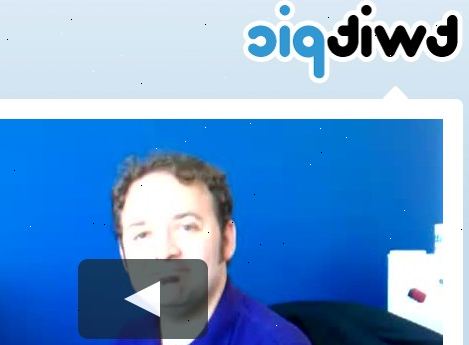
- 1Open twitpic. com in uw browser. Log in met je Twitter account informatie. Als u al bent aangemeld bij Twitter, wordt u automatisch aangemeld inch
- 2Een foto of video uploaden vanaf je computer. Klik op de upload link in de bovenste menubalk. Een doos zal pop-up waarin u de media van uw computer te selecteren, een bijschrift toevoegen, voeg een locatie, en delen met Twitter en / of Facebook. Controleer of de "aandeel aan twitter 'is aangevinkt als u wilt twitpic aan automatisch tweet uw imago!
- Selecteer de foto die u gaat gebruiken door op de "Select Media"-knop, en het navigeren naar de map die de foto bevat. Selecteer de afbeelding en klik vervolgens op "Upload".
- 3Een foto of video van uw mobiele telefoon via e-mail of MMS (MMS) te uploaden. Klik op de "instellingen" link in de bovenste menubalk om uw unieke upload emailadres vinden.
- Stuur dan een e-mail of MMS (MMS-bericht) naar uw upload adres. Onder de foto of video in het lichaam en een optioneel bijschrift in de onderwerpregel.
- Heb je upload email niet delen met iedereen, of ze in staat om post naar uw Twitpic (en Twitter) account. Als uw adres wordt gecompromitteerd, dan kunt u "PIN Update" klik op de instellingen pagina om een nieuwe upload-adres te verkrijgen.
- Als alternatief, als je een iPhone hebt, kunt u de Twitpic iPhone App te uploaden vereenvoudigen downloaden.
- Stuur dan een e-mail of MMS (MMS-bericht) naar uw upload adres. Onder de foto of video in het lichaam en een optioneel bijschrift in de onderwerpregel.
- 4Je wordt meegenomen naar een pagina waar u uw afbeelding kunt bekijken.
- Beweeg over de foto om deze te draaien of te bekijken zijn volledige grootte.
- Klik op "Toevoegen / bewerken gezichten" aan je vrienden taggen in de foto.
- Naar rechts onderaan, het oogje geeft het aantal views uw foto heeft ontvangen en de tijdstempel geeft aan wanneer u het bericht heeft geplaatst.
- 5Tenzij u handmatig uw instellingen voor delen wijzigen, zal twitpic automatisch een tweet plaatsen met een link naar je afbeelding. U kunt de afbeelding bekijken in Twitter, of klik op de link om het te bekijken in Twitpic.
- 6Op een twitpic afbeelding pagina, kan je ingelogd vrienden commentaar geven op de foto om een gesprek te beginnen. Een reactie zal verschijnen als een @ antwoord aan u (of wie dan ook de afbeelding geupload) op de commenter's Twitter-feed.
- 7Op de rechter zijbalk, kunt u de tags gekoppeld aan uw afbeelding (voor gemakkelijk zoeken en categoriseren) bewerken, foto's ordenen op gebeurtenis album, en de locatie van uw foto te bewerken.
- 8Bekijk al je twitpic beelden door te klikken op de "profiel" link in de bovenste menubalk. Je zal kunnen kiezen tussen tijdlijn en galerie bekijken formaten.
Tips
- U kunt een update over Klik op de vuilnisbak naast de miniatuur van de foto te verwijderen.
- U kunt uw foto's, commentaar en tags verwijdert veel op.
Waarschuwingen
- Merk op dat TwitPic behoudt zich het recht voor om het even welk beeld om welke reden dan ook te verwijderen. In het bijzonder zal Twitpic elke afbeelding geupload die pornografisch of aanstootgevend van aard te verwijderen (inclusief naaktheid, geweld, seksuele handelingen of seksueel provocerende beelden.)
Dingen die je nodig hebt
- Een account.
